如何在你的 GitHub 仓库介绍上加上小图标?
如题,比如这样:
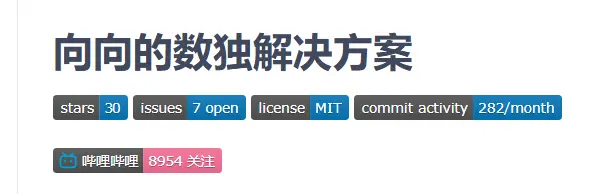
你可以在你的项目的介绍文档上添加一些可爱的徽章(至少我觉得挺可爱)。
这个要怎么做呢?首先,我们需要使用到一个徽章制作网站:https://shields.io/。
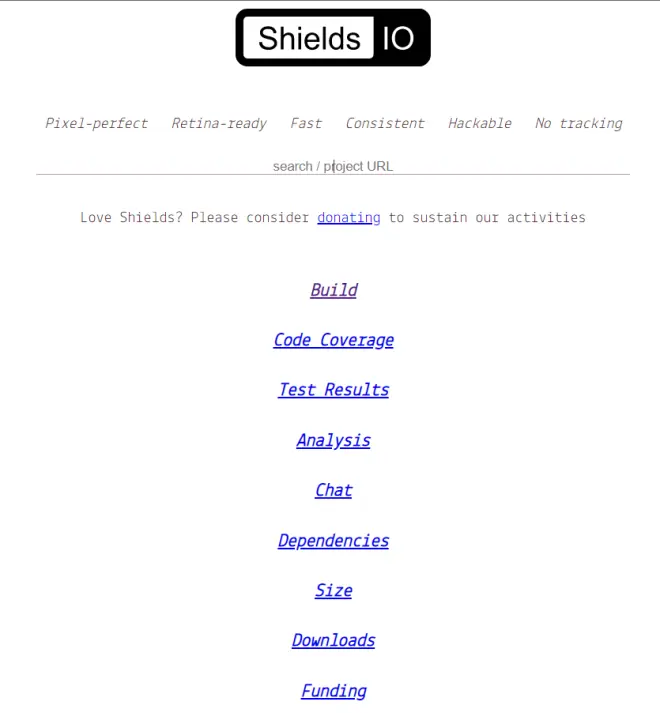
这个网站可以帮助你直接制作所有类型的可爱图标。
Part 1 基本图标制作
先来看看基本的图标如何制作。
众所周知,图标都是绑定上一些提示信息的,比如说 GitHub 仓库代码的服部平次更新频次啊、代码的 star 数量、代码的 fork 数量以及代码开源协议使用等等。
既然绑定上的这些概念都和 GitHub 仓库本身的性质设置有关,那么我们就必须要给出我们要使用图标的对应仓库链接。
打开网页,我们可以看到上面有一排比较小的字:“search / project URL”(搜索/仓库 URL 地址)。在这里我们是可以输入东西的。这里我们要填入的是我们绑定的仓库地址。比如我演示给大家看的地址是:
https://github.com/SunnieShine/Sudoku
就把这个链接填上去就可以了。接着,我们点击它下面挨着的按钮:Suggest badges(推荐的徽章),然后,你就可以看到一系列的图标了。
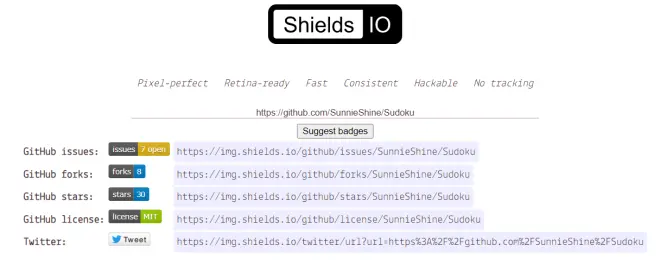
其中,最后一个是推特的发推地址因为老外很喜欢用这个平台发一些 bia bia 言。我们用不上,所以这个可以不管。前面的几个分别对应的是:
仓库的 issue(问题列表)数;
仓库的 fork(被多少个人克隆了一份代码)数;
仓库的 star(点赞)数;
仓库代码使用的开源协议。
当然,暂时只支持英语,你改成中文的话可是可以,不过标准功能就到这里了,要改设置高级编辑操作,这个我们一会儿来说。
拿着这些徽章后,不是直接复制过去的,而是需要复制徽章的对应链接。操作很简单,点击这些徽章旁边的地址,会弹出一个框,提示你需不需要微调里面的内容。
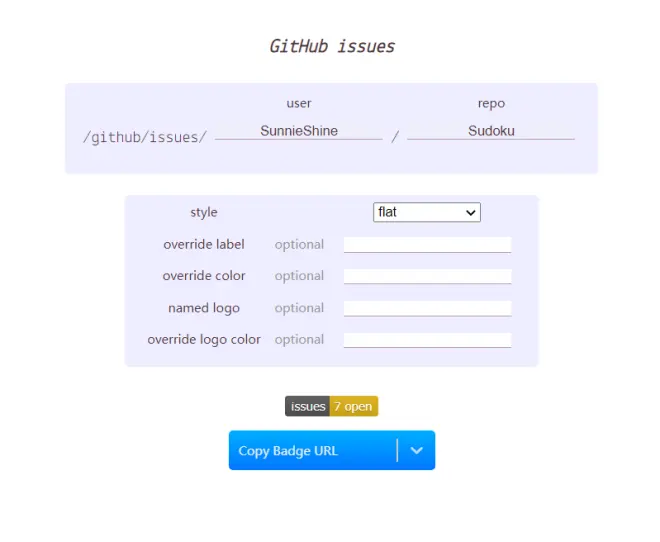
一般来说,不用改。如果你要改也可以。
最上面的这一排是仓库地址解析后的文本框,这一排不要动。然后是下面这一排。这一排对应了 5 行,第一行是下拉框,选择的是徽章本身的样式。这个就自己试一下了,每一个都展示一下就太啰嗦了。
然后剩下的 4 行都是改变里面的内容和属性。其中:
override label(覆盖文字):表示徽章的黑色部分显示的文字修改成什么;
override color(覆盖颜色):表示徽章右边的数值部分显示成什么底色(填入的数值必须是十六进制的六个数位,代表 RGB 颜色码);
named logo(网站图标):表示徽章黑色部分给出的提示文字可以配什么网站的图标;
override logo color(覆盖网站图标颜色):表示上一个内容(图标)的颜色是什么。
比如改变其中的一些数值可以立马看到对应的效果:
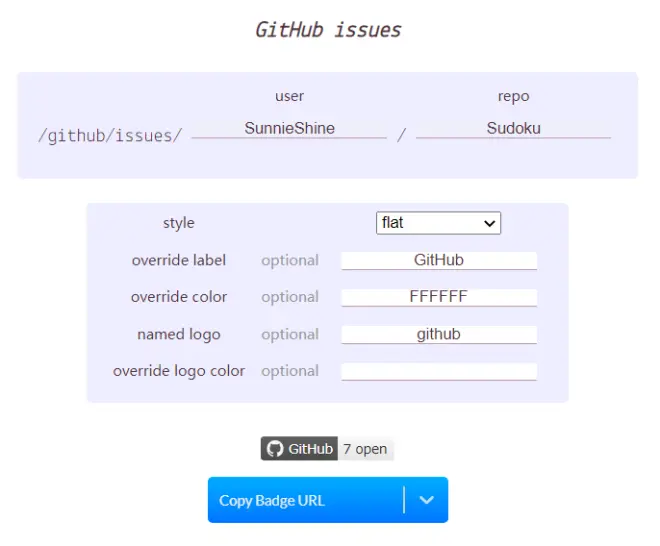
改好之后,点击下面的蓝色按钮的下拉部分,选择 Copy Markdown(复制 Markdown 文本)。
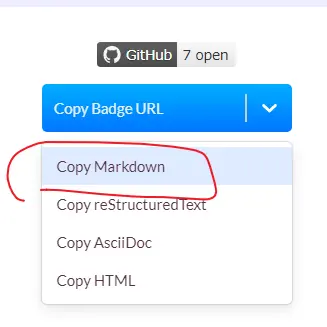
因为我们要显示的文字信息是在仓库的文档上,文档多以 Markdown 语法来书写,所以这里我们要用的就是这个地方的 Copy Markdown。别的(比如 Copy HTML)也可以。看你自己。
最后,咱已经复制好了,粘贴到文档的某个你想放上去的位置上,就 OK 了。
顺带一说,这里的 named logo 是可以输入 bilibili 的,输入上去图标直接就变成小电视了,然后换成 B 站自己的姨妈红,那酸爽(bushi)。
这就是改变办法。
Part 2 高级徽章生成
要说高级其实也没那么高级,只不过可以动态变动你想要的信息罢了。
第一个要说的是这部分:自定义文案。
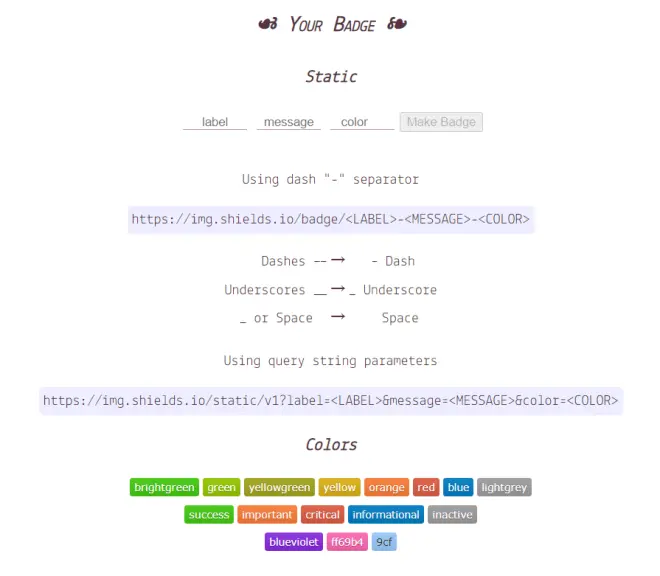
这部分可以插入一些静态的、你自己定义的信息。这部分信息是没有前面给的那种带有固定含义的超链接支持的,但至少可以自定义嘛。
在 static(静态文本)下面的三个文本框里分别对应输入“标签名称”、“对应信息”以及“信息部分的背景色”就可以了。典型用法就是 B 站链接。
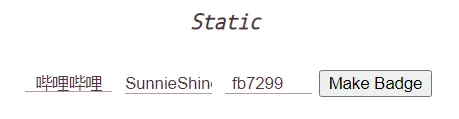
点击旁边的 Make Badge(生成徽章):
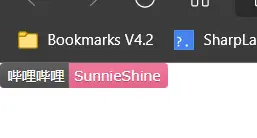
效果就有了。这个怎么复制过去呢?生成之后会直接弹出一个新页面显示,而上面的网址就对应了这个图标的图片地址。你只需要按照 Markdown 语法,把它当成图片的地址输入到合适的代码里就可以了:
接着是第二部分:带有动态数值变更的徽章。
像是上面那样,带有 B 站粉丝个数的动态数据也可以用这样的徽章显示出来,而且徽章也是随着数值动态变动的(我真的没有凡尔赛的意思……
翻到 Dynamic(动态文案)部分。
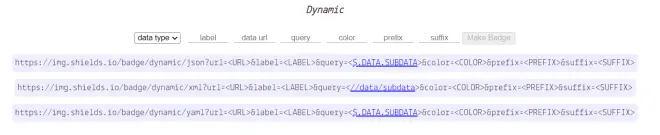
这里我们需要填写的东西就比较多了,因为动态控制的信息也比较多。
一共有 7 个要变动的数据,第一个是下拉框,选择的是我们动态变动的数值是什么格式的。这里可能需要你有一丢丢的编程基础。倒不是说让你写代码,是至少要知道这些文件都是拿来干嘛的。下拉框拉下来有这样一些选项:
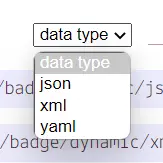
第一个是 JSON(JavaScript Object Notation,JavaScript 对象记法),这个写 JavaScript 前台代码的同学肯定不陌生。这也是现代程序经常用到的数据收发文本的固定标准了,都已经不限于只在 JavaScript 里才会使用了。
第二个是 XML(Extensible Markup Language,可扩展标记语言),这个写起来跟 HTML 长得比较像,实际上也确实是包含的关系。
第三个是 YAML(Another Markup Language,另外一个标记语言),这个写起来就不太像是 XML 了,不过这个也经常被用到过。
既然是拿 B 站粉丝数量来演示的话,自然用的是 B 站的数据。查看 B 站粉丝数量的话,我们大家都知道,打开网页就行了,对吧。不过这样显然不是很“科学”。这里的“科学”指的是有逻辑性、严谨性、正确性、唯一性以及便利性。换句话说,我们要查询这个数据显然不是单纯的开个网页这样,毕竟别人这个徽章的数据显示不会跟人一样也去开个网页,点开了然后识别一下用户的粉丝数,然后关掉网页,对吧,徽章又不是人。
这怎么做到呢?这里用到的是 B 站提供的 API。API 是啥我就不介绍了,也没必要去啰嗦,你只需要知道,B 站有一个机制,输入一个指定的网址信息,它会只显示出基本的数据信息,比如你的用户粉丝数量啊,投稿个数之类的,别的(视频啊这些)都不显示。这个网址是
https://api.bilibili.com/x/relation/stat?vmid=你的B站的UID(那串数字)
我的 UID 是 23736703,因此可以通过这个网址去查询到结果:

你看,输入这串地址之后,结果就是一个很清纯的数据信息了,虽然不是很懂,但至少你可以看到比如 follower 这样的单词,可以猜想到对应的意思是什么,对吧。
接着,这个网址信息我们一会儿会用到,所以先不要关掉网页。
然后,返回刚才的页面,我们对应这个图输入对应的信息即可:
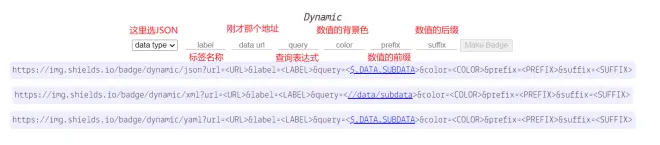
输入结果参考:

其中的“查询表达式”部分,是看我们刚才的格式里给定的 follower 是怎么个层级关系而定的。比如刚才的网址的数据里,要找到 follower 的数值,它的外层套了一个 data 的部分,所以这个查询表达式的语法写成“$.data.follower”。其中美元符号 $ 不可少,因为这个查询表达式的语法要求就是以这个符号开头。
最后点击 Make Badge(生成徽章)就可以了:

可以看到,生成的结果的链接较长,是因为我们设置的参数信息特别多。这个徽章的复制方式和刚才介绍的那个是一样的,把地址信息复制粘贴到你的文档上去就可以了。
嗯,没了。

